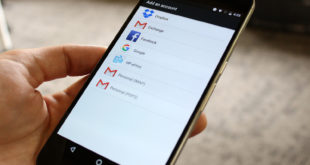Функцию блокировки абонентов нельзя назвать новой – в современных смартфонах она работает примерно так же, как в кнопочных «мобильниках», выпущенных десять и двадцать лет назад. В числе одной возможностей присутствует запрет вызовов со скрытого мобильного номера, который можно произвести посредством настроек телефона или с помощью «личного кабинета» в приложении мобильного оператора.
Услуга бесплатна, если она устанавливается на уровне самого девайса, но за её использование на уровне провайдера мобильной связи может понадобиться внести средства.
Оглавление
Что такое скрытый номер?
Если пользователь, совершивший звонок на ваш телефон, использует услугу «анти-АОН», на экране среди данных о вызове вместо номера будет указана фраза «Скрыто», «Номер скрыт» или похожая – зависит от версии системы. Такая услуга приобретается редко, поэтому неотображаемые контакты звонящего действительно могут удивить. Подключение происходит на уровне оператора связи и требует денег.
В случае необходимости узнать номер можно, воспользовавшись другим платным сервисом от провайдера, если такой предоставляется. У МТС он называется «Супер АОН» и стоит ещё дороже, чем простое сокрытие. В контексте блокировки это не так важно, поэтому платить средства не понадобятся. Именно поэтому мы вам решили рассказать, как заблокировать скрытый номер на Андроиде, так как разные пользователи могут подключать опции от сотовых операторов.
Как заблокировать скрытый номер на «Андроиде»
Блокировка через настройки
В зависимости от прошивки порядок действий отличается, однако на девайсах любых производителей удастся получить приемлемый результат. На старых «Андроидах» такая функция не предусмотрена, поэтому вам придётся задействовать другие инструкции, имеющиеся на этой странице.
Важно! Если последовать советам, рассматриваемым в этом подразделе текста, вы заблокируете все вызовы со скрытых номеров. Ограничение подействует, даже если вы получите звонок от юзера, который ранее находился в списке контактов.
Xiaomi
Создатели MIUI существенно переработали стандартное приложение для вызовов, ввиду чего порядок действий имеет следующий вид:
- Откройте меню, тапнув кнопку в левом нижнем углу;

- Выберите функцию «Антиспам»;

- Переведите тумблер «Включить антиспам» вправо;

- Войдите в раздел «Блокировка вызовов»;

- Отметьте «Блокировать вызовы со скрытых номеров» и активируйте эту возможность.

Вы также можете произвести много действий, связанных по борьбе со спамом. Например, это может быть блокировка по ключевым словам в SMS или режим «Белый список». Есть функция бана целого диапазона номеров, начинающегося с определённых цифр, а также отдельное меню управления нотификациями.
Huawei и Honor
Гаджеты этих брендов работают на единой оболочке EMUI, поэтому инструкции для них объединены:
- Запустите софт «Телефон», представленный по умолчанию;

- Тапните кнопку с тремя точками, размещённую в правом верхнем углу, чтобы открыть меню дополнительных действий;

- Выберите «Заблокировано»;

- Нажмите значок шестерёнки;

- Откройте «Правила блокировки вызовов»;

- Включите «Блокировать неизвестные/скрытые номера».

Можно также наложить это ограничение на СМС, используя вкладку «Правила блокировки сообщений». Здесь, как и в MIUI, можно установить немало параметров фильтрации, чтобы защититься от рекламных звонков.
Samsung
Новые устройства южнокорейской компании «Самсунг» работают на One UI, для которого актуален следующий список шагов:
- Запустите программу «Телефон»;

- Перейдите к дополнительным параметрам, тапнув кнопку в правом верхнем углу;

- Откройте настройки совершения вызовов;

- Выберите опцию «Блокировка номеров»;

- Переведите тумблер, отвечающий за активность функции блокировки скрытых номеров, вправо.

Meizu
На телефонах «Мейзу» порядок действий мало чем отличается от гайдов, актуальных для других производителей. По этой причине инструкция имеет максимально схожий вид с вышерассмотренными. Здесь есть не так много функций, касающихся блокировок, как на MIUI или EMUI.
«Чистый Android»
При отсутствии фирменной прошивки от производителя используется так называемая «чистая» оболочка. Её можно заметить на девайсах брендов ZTE, Irbis, Lenovo, Digma, DEXP, Prestigio и некоторых других. По большей части речь идёт о гаджетах недорогой ценовой категории.
В таком случае наложить бан через программу «Телефон», присутствующую по умолчанию, не удастся – потребуется использовать другой софт из Play Market.
Через приложения
Более универсальным решением выступает использование софта, который можно загрузить из магазина Play Market. Все файлы в нём проходят ручную и автоматическую модерациию, благодаря чему вероятность загрузки вирусов на Андроиде – практически нулевая. Это же относится к официальным платформам производителей девайсов, таких как Galaxy Store от Samsung и App Gallery от Huawei.
Такие источники выступают максимально надёжными и рекомендуются к использованию для обеспечения конфиденциальности данных, имеющихся на устройстве, и сохранения высокого уровня безопасности.
Calls Blacklist («Чёрный список»)
Программа носит разные названия в зависимости от региона, выставленного в настройках девайса. На российском рынке утилита носит наименование «Чёрный список», и по нему можно сразу догадаться о функциональности данного софта.
- На странице, доступной по ссылке выше, воспользуйтесь кнопкой «Установить»;

- Когда процесс инсталляции завершится, откройте софт;

- Выберите приложение «Чёрный список» в качестве инструмента управления вызовами;

- Подтвердите действие, нажав «По умолчанию»;

- Если требуется, активируйте защиту от нежелательных SMS;

- Снова выберите это приложение;

- Раскройте боковое меню, выполнив свайп вправо или задействовав специальную кнопку;

- Перейдите к настройкам утилиты;

- Откройте вкладку «Блокировка»;

- Поставьте флажок «Скрытые номера».

Программу можно назвать отличным решением на случай отсутствия функциональности для выдачи банов по умолчанию. Если же такая функция присутствует в телефоне, смысла загружать этот софт, как и любой похожий, нет – он будет лишь занимать место в хранилище, а результат окажется одинаковым.
Should I Answer («Не бери трубку»)
Популярный сайт «Не бери трубку», который легко найти в процессе поиска отзывов об определённых номерах, выпустил собственное приложение для девайсов «Андроид». В англоязычном сегменте Сети оно называется Should I Answer, однако в российском «Плей Маркете» его наименование выглядит более привычно.
- Перейдите по ссылке выше и, чтобы начать пользоваться утилитой, нажмите «Установить»;

- Откройте программу Should I Answer после её инсталляции;

- Выберите «Активная защита»;

- Отметьте параметры отображения уведомлений;

- Тапните «Настроить»;

- Нажмите по наименованию этого софта;

- Используйте кнопку «По умолчанию»;

- Перейдите к работе с «Не бери трубку»;

- Раскройте меню софта;

- Запустите настройки;

- Откройте вкладку «Блокирование»;

- Выберите «Блокировать входящий вызов, если … скрытый номер».

Здесь представлено немало функций по запрету звонков, а встроенная система отзывов позволяет с лёгкостью убедиться в репутации владельца номера до того, как ответить на входящий вызов.
При помощи сотовых операторов
Как говорилось выше, одним из возможных методов выступает создание запрета на уровне провайдера. Соответствующие услуги есть у «Большой тройки» и «Теле2» – они и рассматриваются далее. Касательно менее крупных компаний – они тоже могут предлагать такую возможность, но из-за обилия региональных операторов всех их описать в статье невозможно.
Важно! Цены тарифов различаются в зависимости от региона, в котором зарегистрирована SIM-карта. В статье все ссылки ведут на сайты операторов, где в качестве города выбрана Москва (например, moskva.beeline.ru), однако вам понадобится изменить эту опцию, если вы находитесь за её пределами.
«Билайн»
Какой-либо кнопки, после нажатия на которую удалось бы заблокировать все вызовы со скрытых номеров, в официальном приложении нет. Можно использовать опции «Запрещение вызовов» и «Супер АОН», которые являются платными. Подключить их удастся через веб-сайт, программу или USSD-запрос, а также работающим вариантом выступает личный визит в салон связи.
Можно также установить запрет на входящие вызовы от конкретного абонента по его реальному номеру, используя настройки смартфона.
МТС
В случае с крупнейшим оператором РФ порядок действий практически идентичен рассмотренному выше: нужно активировать опцию «Супер АОН», а потом заблокировать вызовы с этого номера, используя параметры своего девайса либо дополнительные услуги от МТС. Если предпочтительно задействовать именно платную опцию, стоит выполнить следующее:
- Произведите USSD-запрос *111*422#. В ответ придёт ссылка на раздел «личного кабинета», где можно настроить «чёрный список»;

- Используйте кнопку «Добавить правило»;

- Укажите номер и имя, выберите аудиосообщение (к примеру, «Абонент недоступен») и временные рамки. Тапните «Добавить правило»;

- Для просмотра статистики вы сможете использовать страницу «Заблокированные звонки и SMS».

Tele2
У этого провайдера, подконтрольного «Ростелекому», имеются услуги «Определитель умышленно скрытых номеров» и «Чёрный список». Сначала нужно подключить первую, чтобы узнать телефон звонившего, а потом – вторую, для запрета вызовов. Можно поступить проще и не заказывать возможность бана у самого оператора, а выполнить его в настройках телефона.
«Мегафон»
В рамках опции «СуперАОН», которая стоит 1500 ₽ в месяц, можно обзавестись возможностью просмотра номера, скрытого владельцем. Всё, что остаётся сделать дальше, – настроить блокировку на девайсе или в «личном кабинете», используя «Чёрный список» за 1 ₽ в сутки.
Проблемы и способы их решения
Определитель номера от оператора не работает
Такое случается, когда:
- вами настроена переадресация вызовов;
- SIM-карта находится не в «домашнем регионе»;
- юзер, совершающий звонок, пользуется услугами иного провайдера.
Если же проблема не связана с этими причинами, стоит связаться с компанией, предоставляющей услуги связи.
Приложения на Android не работают
На этапе первичной настройки программы следует предоставить доступ к управлению звонками и СМС. Если же этот шаг был пропущен или выполнен неверно, можно исправить ситуацию через настройки девайса (вкладка «Приложения» à «Название софта» à «Разрешения») либо банальной переустановкой утилиты.
Скрытый номер – не преграда в блокировке вызовов, которая может быть как бесплатной (в бан уходят все абоненты, использующие «Анти-АОН»), так и требующей денег, позволяя наложить запрет на вызовы от определённого человека. Надеемся, что наши рекомендации помогли вам, и вы теперь знаете разные методы, как заблокировать скрытый номер на Андроиде, какие приложения для этого необходимы и в целом зачем нужна данная опция на смартфонах.
Поделиться ссылкой: